dbWatch は、強力なマルチプラットフォーム、フル機能、エンタープライズグレードのSQLデータベース監視および管理ツールであり、データベースインスタンスとシステムリソースを完全に制御できます。非常にスケーラブルで安全であり、大規模なデータベースファームを管理するために設計されています。
dbWatchの機能
主な機能の一部を次に示します。
- PostgreSQL、MySQL、Oracle、MS SQL、Sybaseなどを含むいくつかのデータベースシステムをサポートします。
- フットプリントが小さく、ハードウェアリソースの要件が低くなっています。
- 単一の統合ビューで多くのインスタンスを監視することをサポートします。
- サーバーとグループの名前を並べ替え、グループ化、フィルタリング、および指定して、表示内容を調整できます。
- パフォーマンス、稼働時間、負荷、接続、使用されるディスクスペース、増加率、テーブルスキャン、論理読み取り、キャッシュヒット率などの監視をサポートします。
- すべての監視および定期保守タスクの自動化を可能にします。
- パフォーマンス監視用のカスタムダッシュボードとレポートを作成できます。
- 任意のデータベースサーバーでSQLクエリを実行できます。
- 監視モードからデータベース管理モードに簡単に切り替えることができます。
- 詳細なレポートとビューを通じてサーバーの統合もサポートします。
- データベースサーバーライセンスレポートをサポートして、完全なOracleデータベースライセンスレポートなど、監査の驚きに備えて回避するのに役立ちます。
- セキュリティの観点から、暗号化された接続と証明書、役割ベースのアクセスプロファイルをサポートし、Active DirectoryとKerberos認証システム、およびその他の多くの機能をサポートします。
ライセンス要件
dbWatchを使用するには 、次のライセンスタイプのいずれかが必要です:
- テストまたは開発ライセンス–メンテナンスジョブやクラスターサポートはありません。
- 単一ノードの通常のライセンス–本番環境を対象としています。
- クラスターをサポートする通常のライセンス–本番環境を対象としています。
大規模なエンタープライズ展開の場合は、 dbWatch Enterpriseを選択できます。 これは、高レベルの要件を対象としています。さらに、 dbWatch Essentials およびdbWatchProfessional 小規模な環境でも利用できます。どちらも同じ使いやすいソリューションで出荷されますが、高度な機能が少なく、低価格です。
ハードウェア要件
dbWatchの最小システム要件:
- 8 GB RAM
- 1GBのディスク容量
- 最低2コア、4コアを推奨
このガイドでは、 dbWatchをインストールする方法を示します dbWatchフレームワークをパッケージ化してデプロイし、MySQLデータベースを監視します。このガイドでは、 dbWatchの試用版のテストライセンスまたは開発ライセンスを使用します 。
dbWatchのインストール–Linuxでのデータベース監視
まず、 dbWatchが配置されているディレクトリを作成することから始めます。 ファイルはシステムに保存されます。デフォルトは/usr / local / dbWatchです。 。
次に、wgetコマンドを使用してdbWatchパッケージファイルの最新バージョンを取得し、それを抽出してスクリプトを実行可能にし、次のように実行します(プロンプトが表示されたらパスワードを入力することを忘れないでください)。
$ sudo mkdir -p /usr/local/dbWatch $ wget -c https://download.dbWatch.com/download/LATEST/dbWatch_unix_12_8_8.sh.bz2 --no-check-certificate $ bzip2 -d dbWatch_unix_12_8_8.sh.bz2 $ sudo chmod +x dbWatch_unix_12_8_8.sh $ sudo ./dbWatch_unix_12_8_8.sh
dbWatch インストーラーアプリケーションが表示されたら、[次へ]をクリックします 続行します。
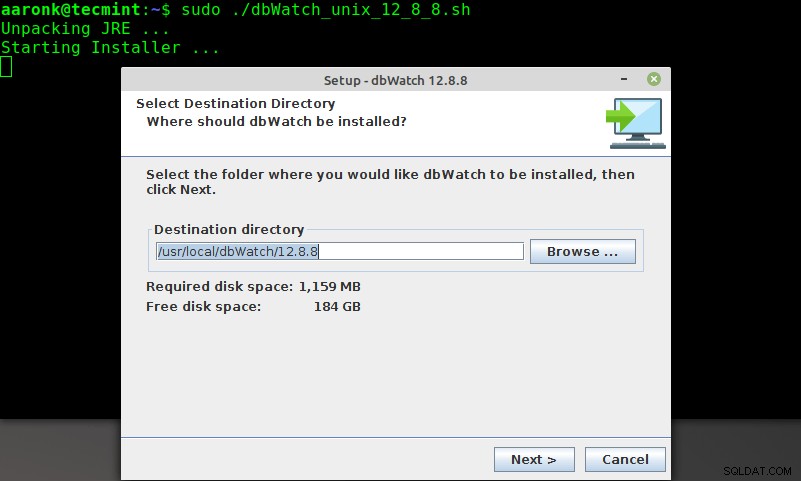
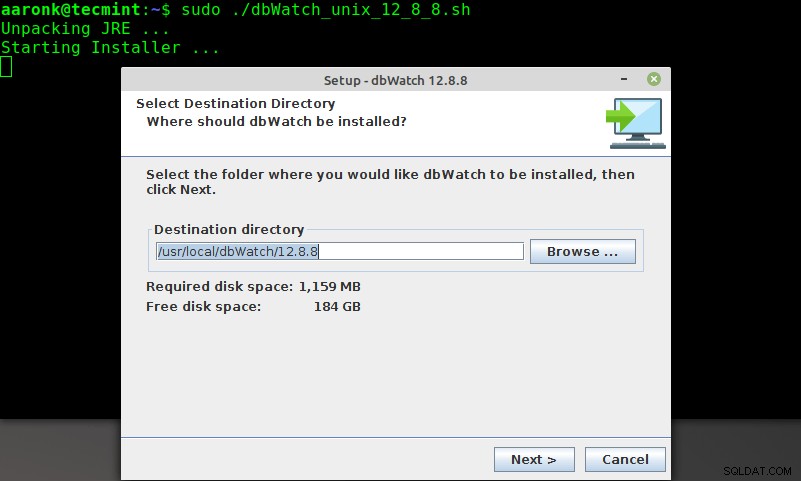
次へをクリックします 次のステップに進みます。 dbWatchの既存のインストールをアップグレードする場合は注意してください 、[アップグレード]オプションをオンにします 既存のインストール。

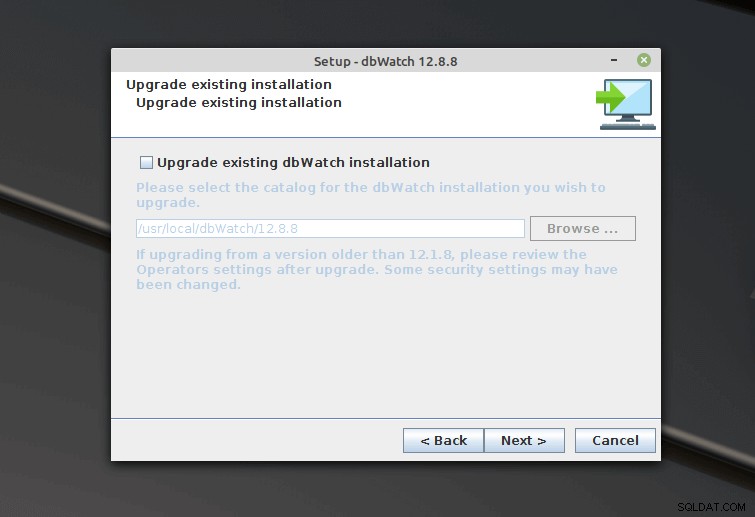
次に、ポートを dbWatchに設定します サーバーは、デフォルトのポートである 7099 をリッスンするか、そのままにします。 次へをクリックします 。

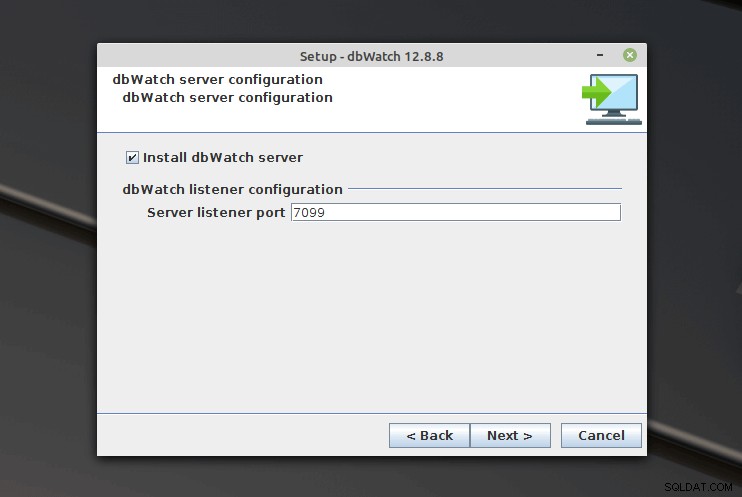
次に、 dbWatchを設定します サーバーのデフォルトの管理者ユーザーパスワード。

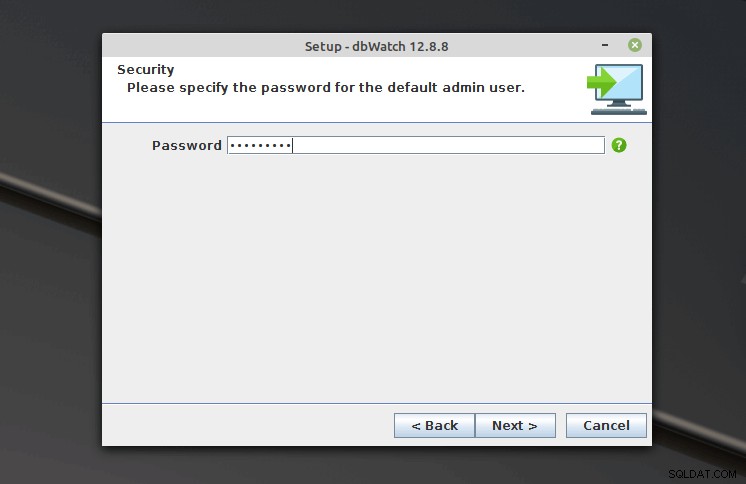
次に、ライセンスキーを入力します。 dbWatchを引き続き試してみたい場合 (この場合、非商用ライセンスで実行されます)、[次へ]をクリックします 。

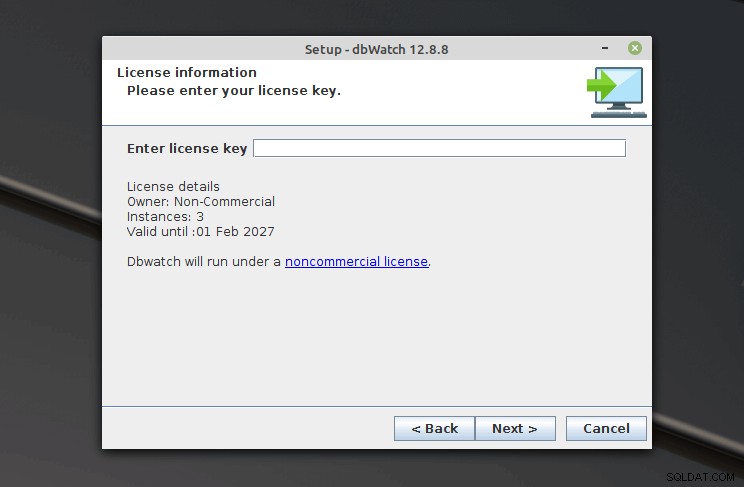
次に、スクリーンショットに示されているように、dbWatchライセンス契約を読んで同意します。そして、次へをクリックします 続ける。次の手順では、 dbWatchの実際のインストールに進むことができます。 次へをクリックして、システム上のパッケージファイル 。

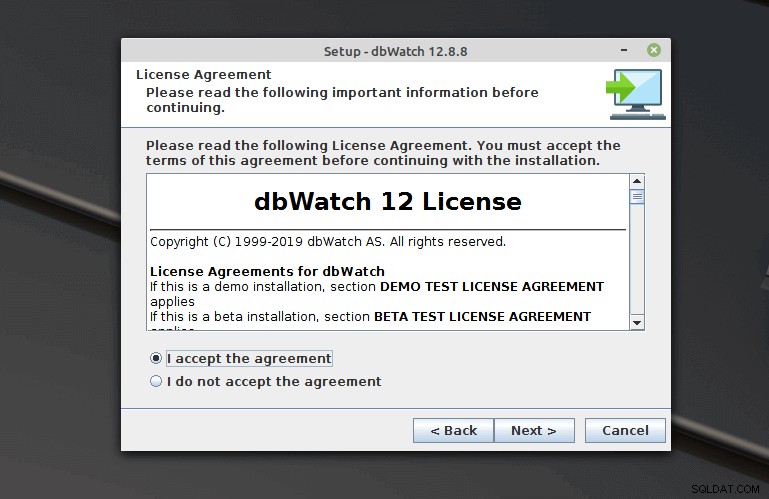
インストールプロセスが完了するのを待ちます。完了すると、おめでとうございますが表示されます 次のスクリーンショットに示すようなメッセージ。 次へをクリックします 続行します。

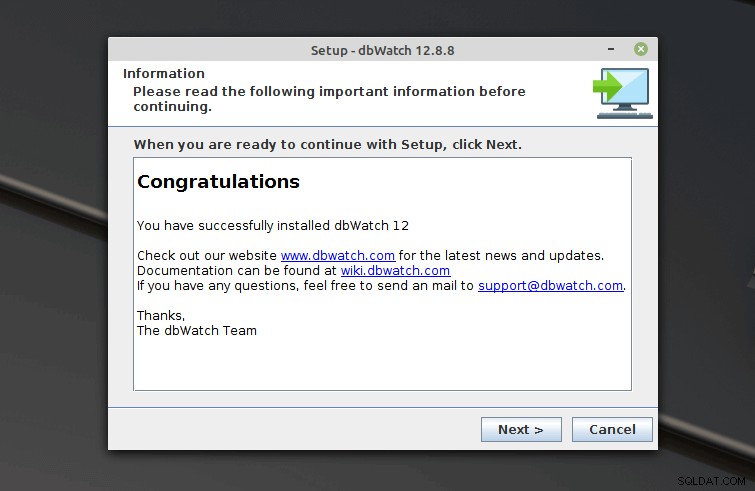
「dbWatchモニターの開始」を終了して、dbWatchサーバーを起動します。 」オプションがチェックされました。


次に、 dbWatchへの接続を構成します 管理者ユーザーとしてログインすることにより、データベースコントロールセンター。以前に作成した管理者ユーザーのパスワードを入力し、[ログイン]をクリックします。
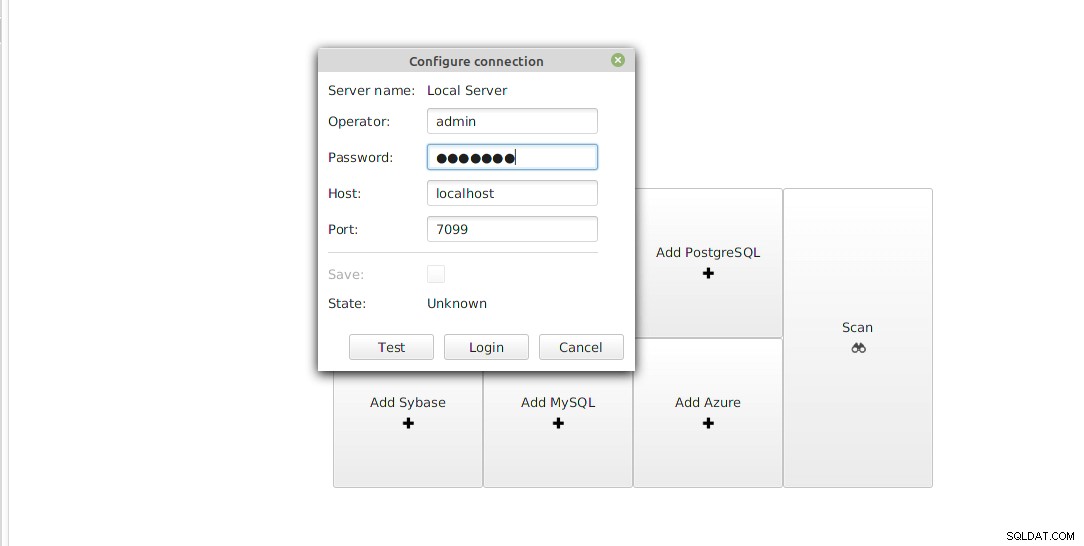
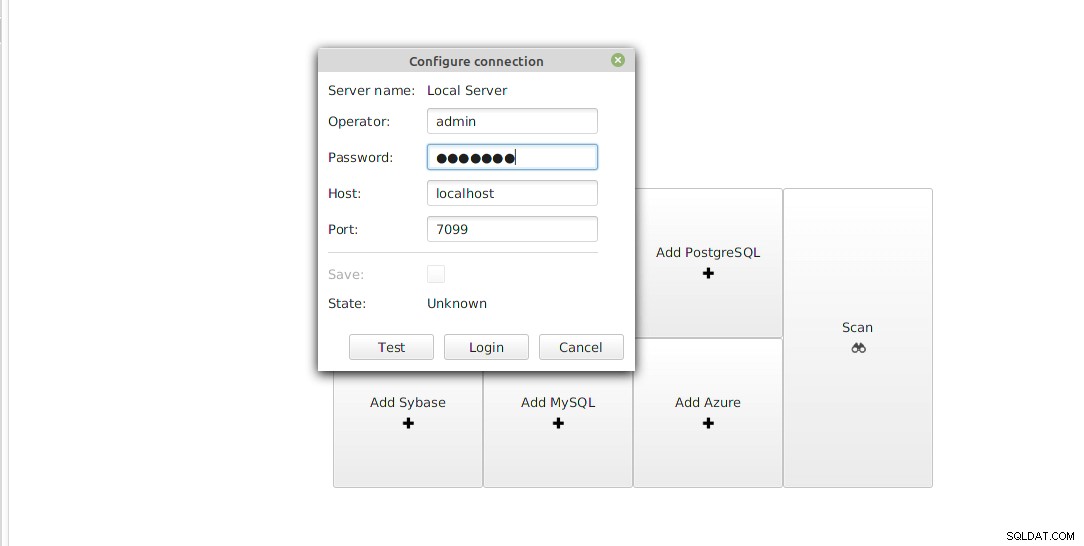
MySQLデータベースを監視するためのdbWatchのセットアップ
ログインに成功すると、データベースインスタンスを追加するためのウィンドウがポップアップ表示されます。 MySQLを選択します 使用可能なデータベースオプションから、[データベースインスタンスの追加]にチェックマークを付けます 次へをクリックします 。
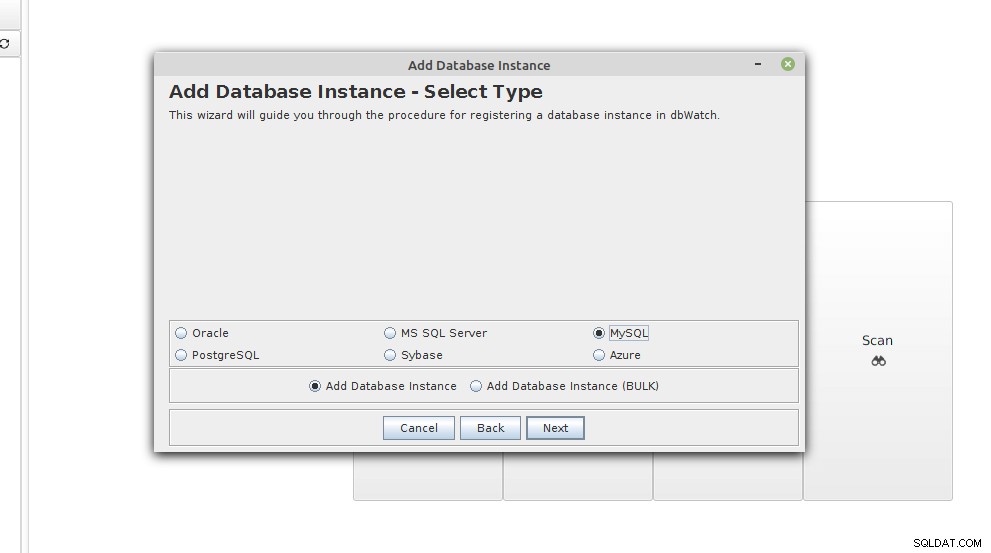
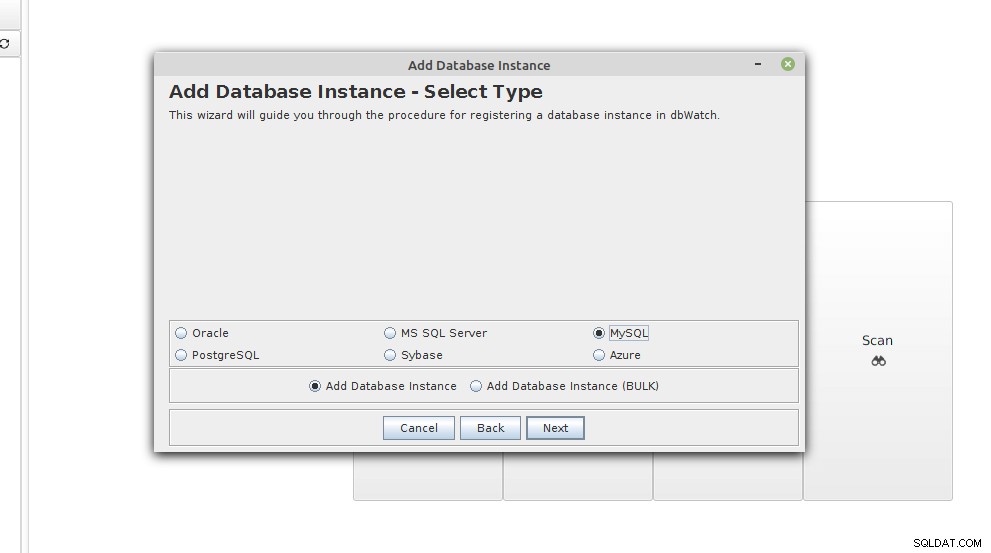
MySQLの名前を指定します 実例。また、インスタンスが属するグループを選択します(使用可能なオプションは本番です) 、テスト 、および開発 )。次に、監視を確認します オプションを選択し、[次へ]をクリックします 。
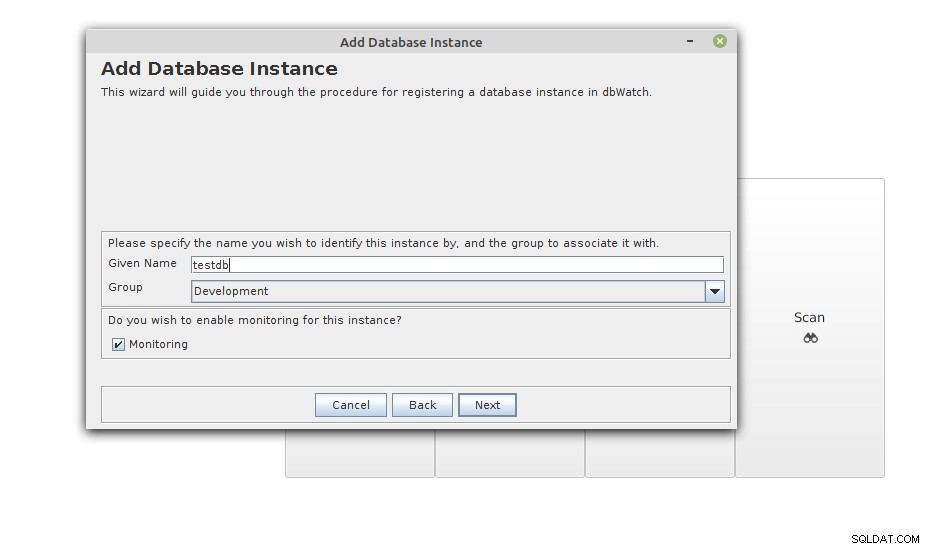
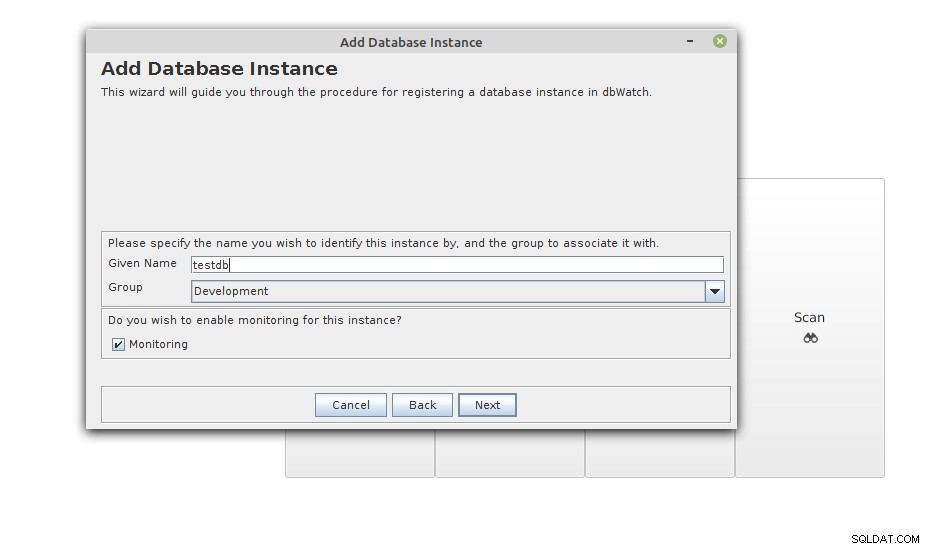
次に、 MySQLに接続します デフォルトのrootユーザーなどの管理ユーザーとしてのデータベース。データベースのホスト、ユーザー名、ユーザーのパスワード、およびポートを入力します。次に、[次へ]をクリックして続行します。
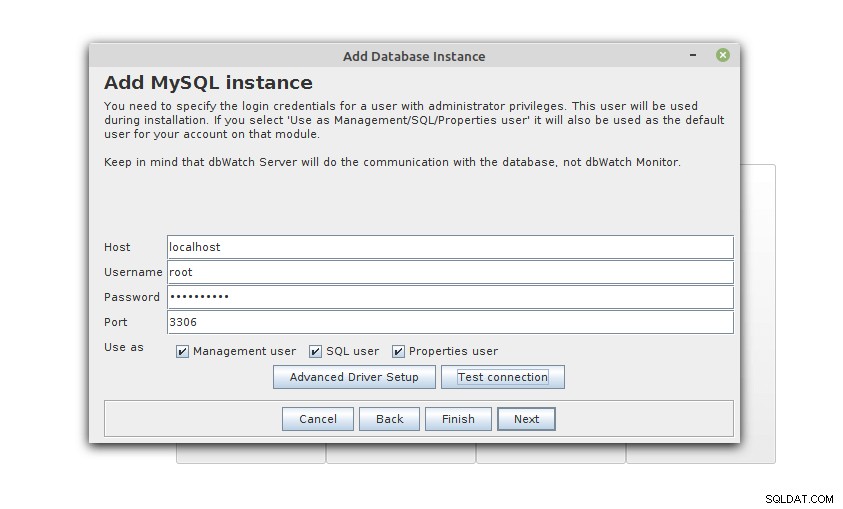
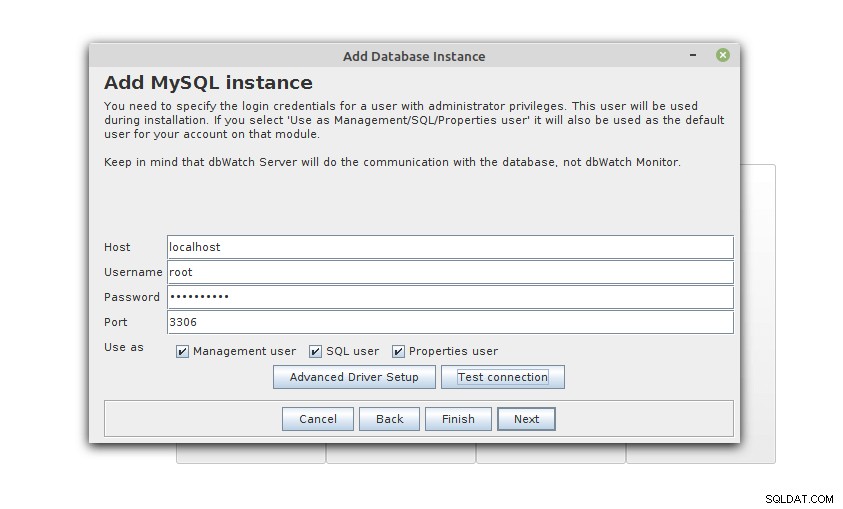
dbWatchには、データ(データベースの状態やその他の関連データに関するタスクやアラートなど)を格納するためのデータベースが必要です。 dbWatchで使用するデータベースを入力します ユーザー名とパスワードを設定します。デフォルト値のままにしておくことができます。次に、[次へ]をクリックして、インストーラーが指定されたデータベースとユーザーを作成できるようにします。
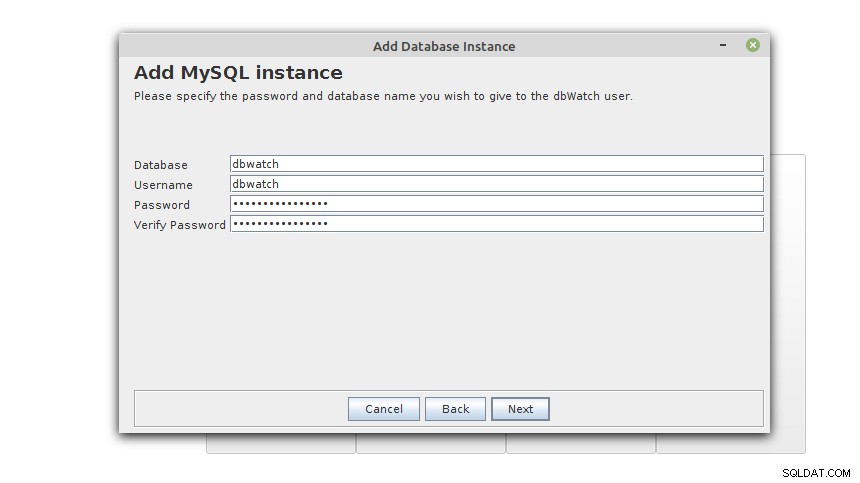
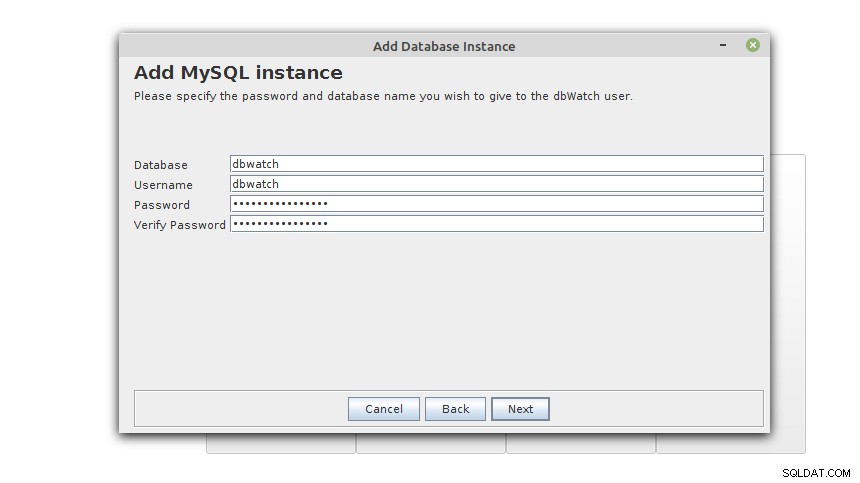
次に、インストールするタスクとアラートを選択して、[次へ]をクリックします。
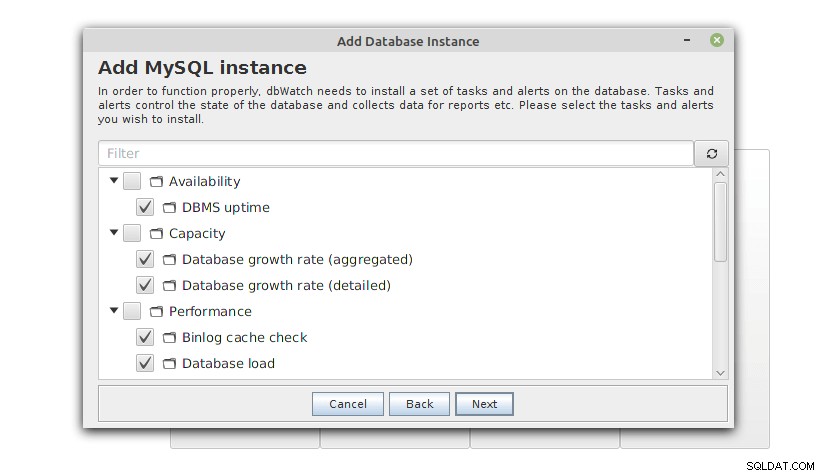
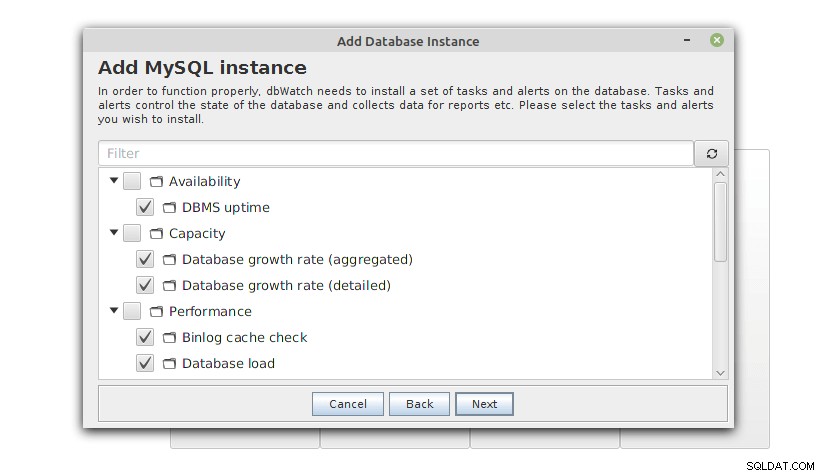
この時点で、[次へ]をクリックして、MySQLデータベースサーバーにdbWatchエンジンをインストールできます。
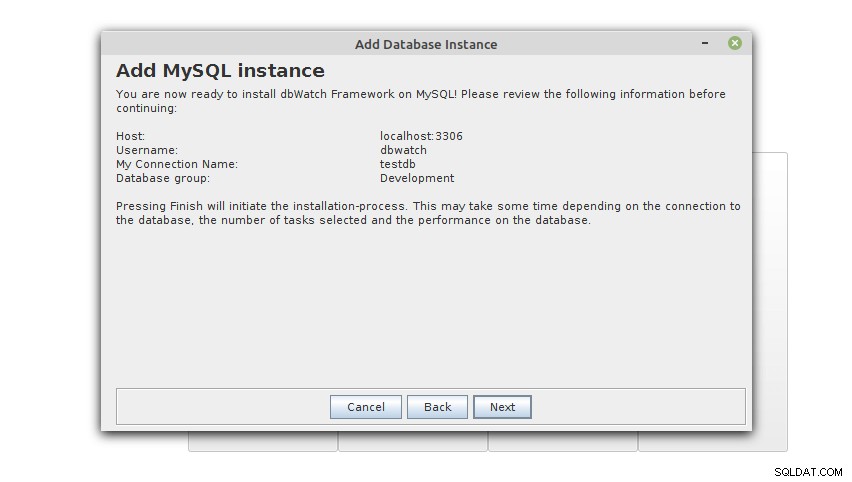
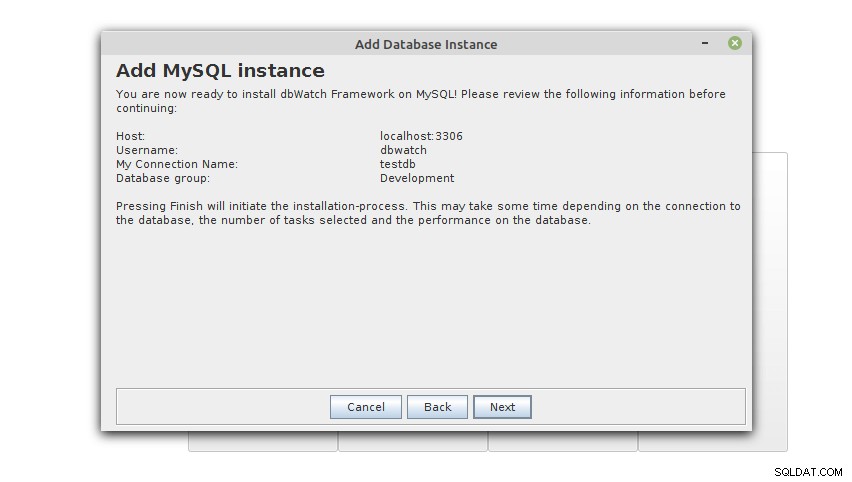
インストールが完了したら。 OKをクリックします dbWatchを使用してMySQLデータベースの監視と管理を開始します。
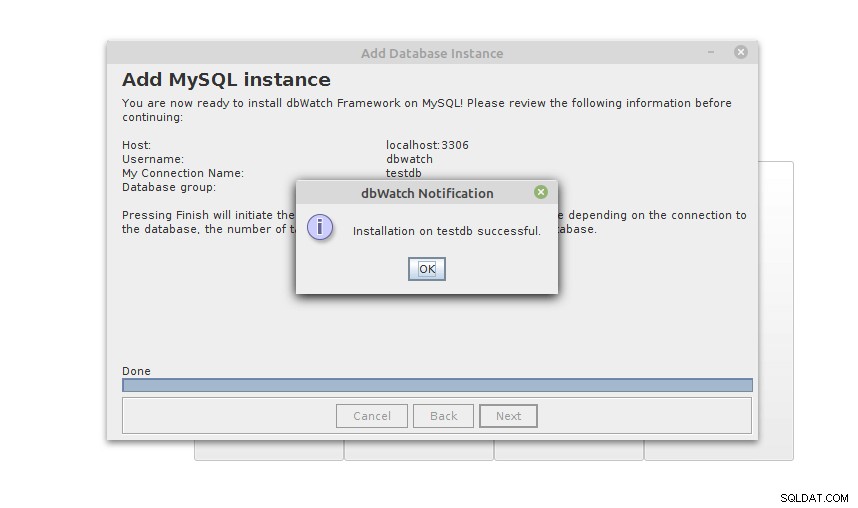
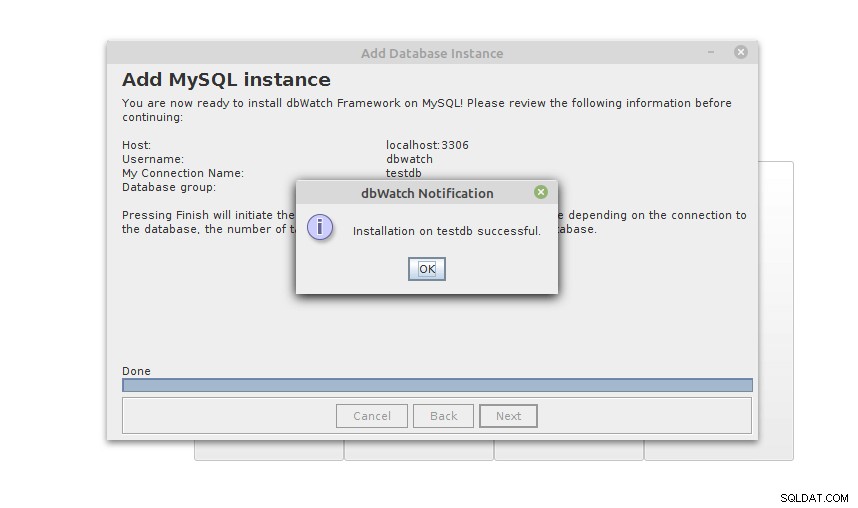
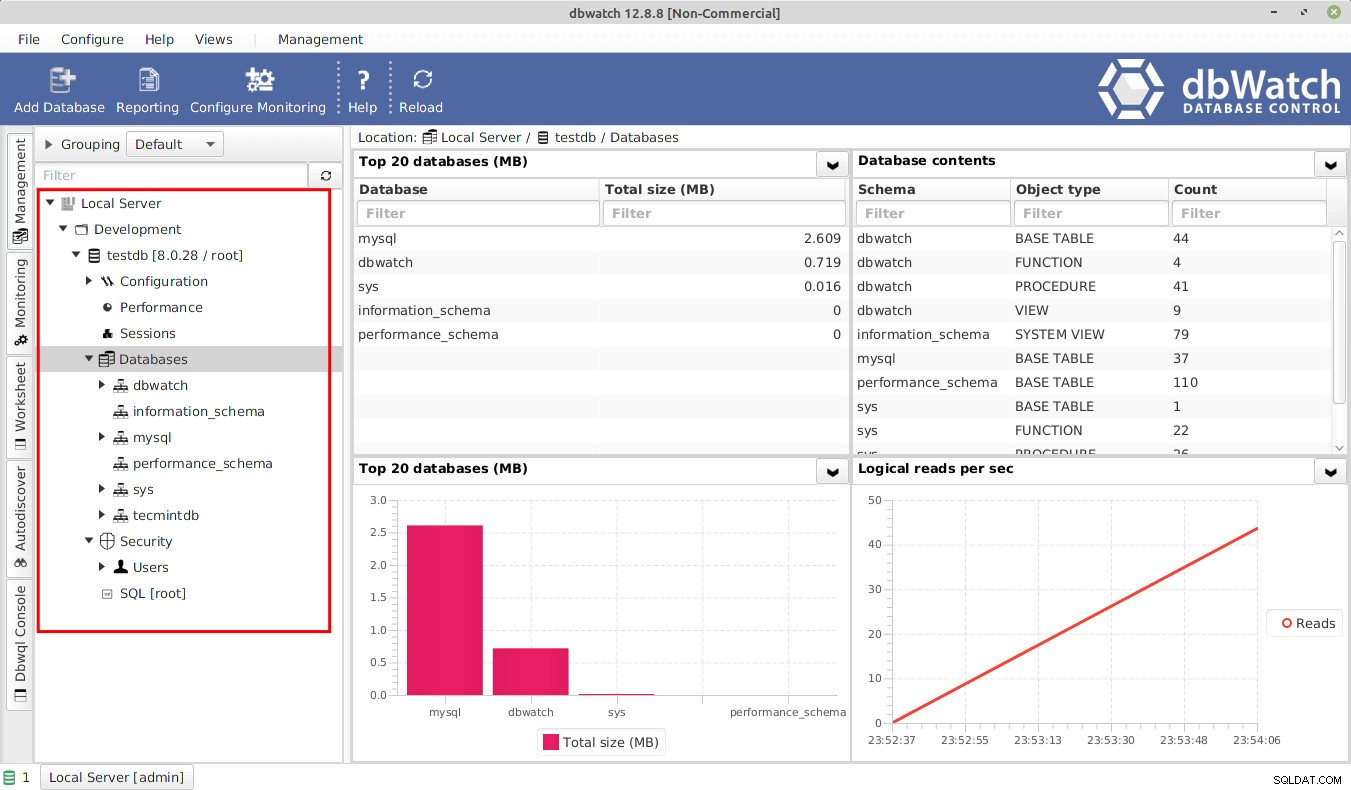
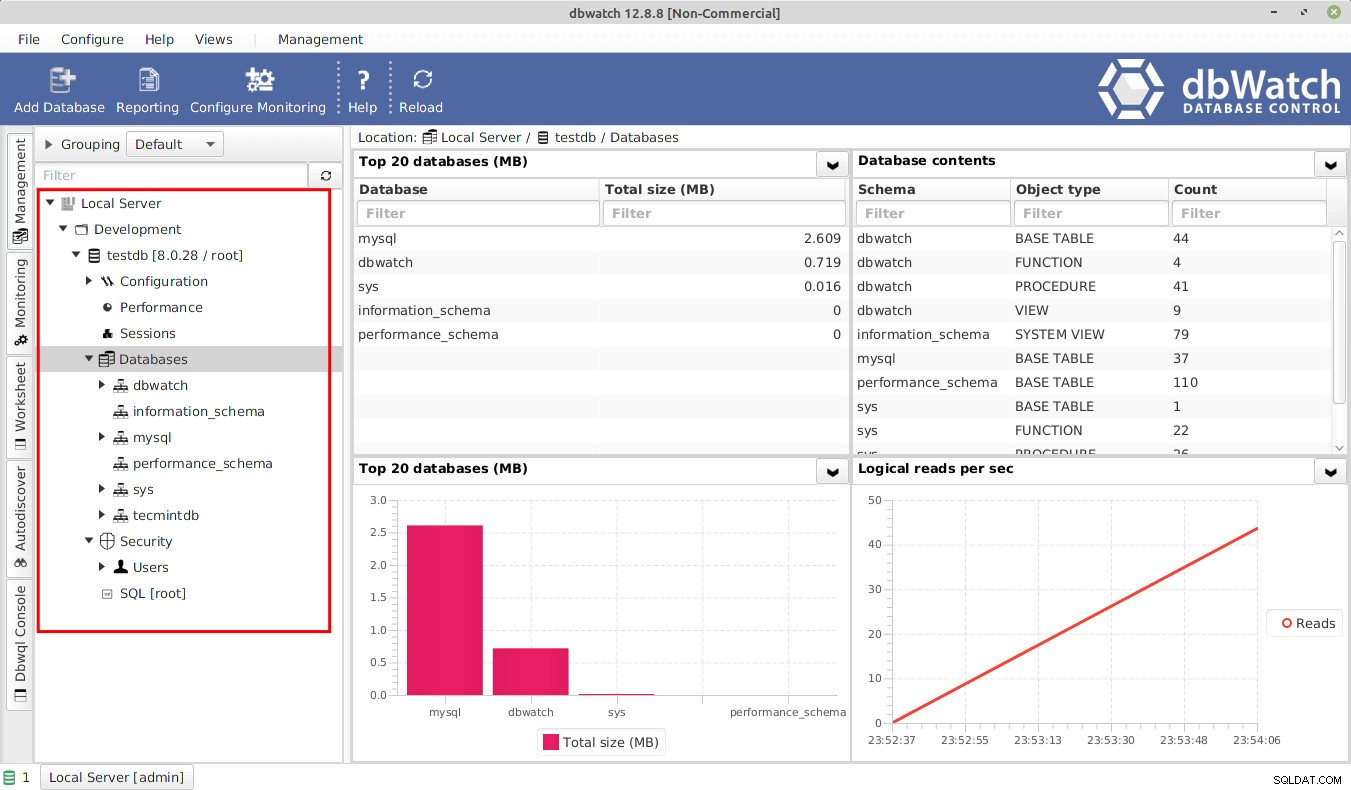
おめでとう!これで、 dbWatchが正常にインストールおよび設定されました。 データベースの監視および管理フレームワーク。詳細については、dbWatchのWebサイトを確認してください。
